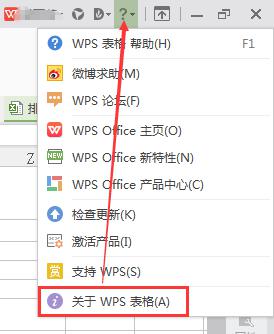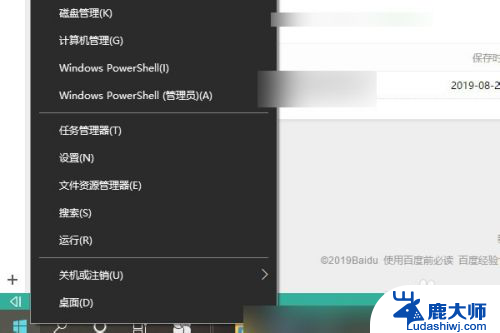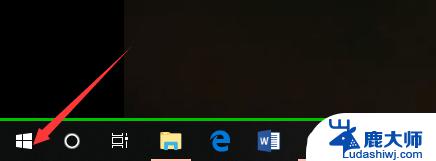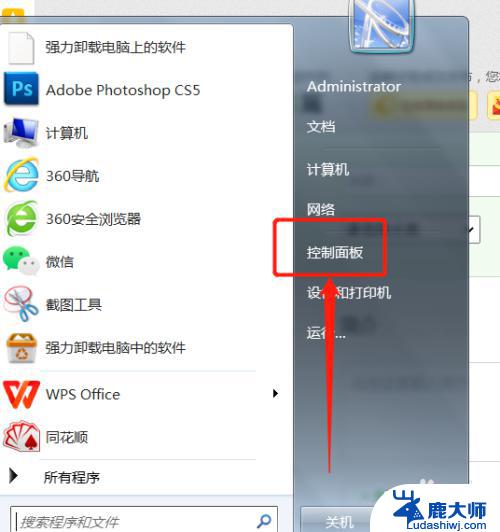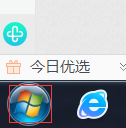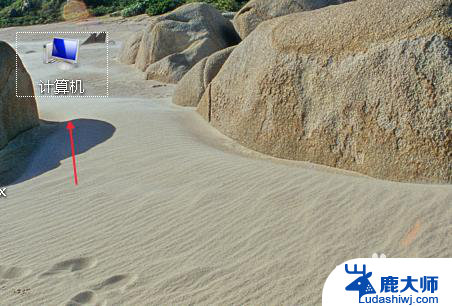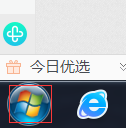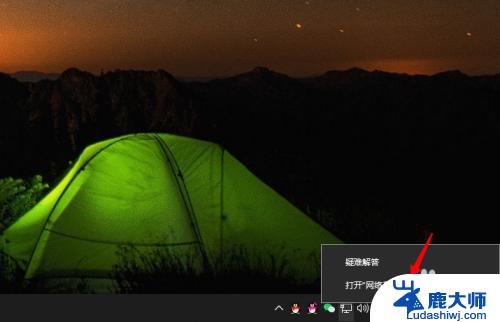怎么看自己的excel是哪个版本 怎样查看Excel的发行版本
更新时间:2023-10-12 13:08:55作者:xtang
怎么看自己的excel是哪个版本,随着电脑软件的不断更新,Excel作为一款常用的电子表格软件也有不同的版本,那么我们如何准确地确定自己使用的Excel版本呢?其实查看Excel的发行版本非常简单。只需打开Excel,点击左上角的文件选项,然后选择帮助或者关于Excel选项,在弹出的窗口中可以清晰地看到Excel的版本信息。这样我们便能轻松辨别自己使用的Excel版本,以便更好地使用和操作这款强大的电子表格工具。
具体方法:
1.第一步:打开Excel软件,如下图所示。
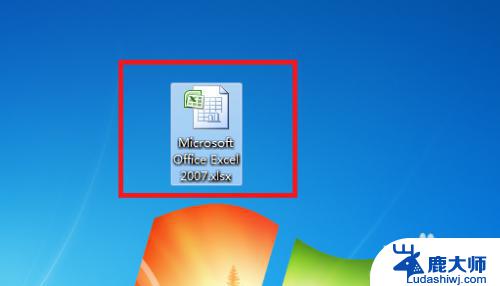
2.第二步:点击左上角的主菜单,如下图所示。

3.第三步:点击“excel选项”,如下图所示。
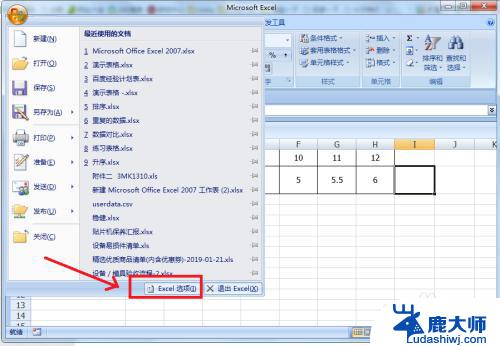
4.第四步:这时会弹出一个新窗口,然后点击窗口中的“资源”。如下图所示。
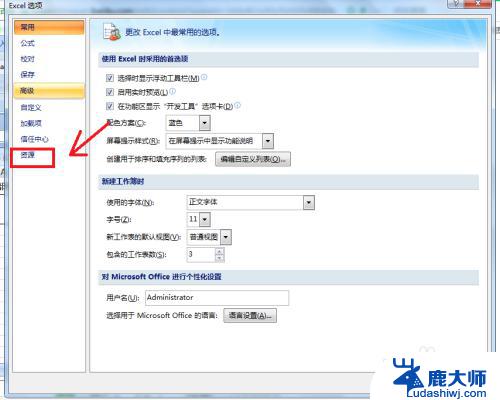
5.第五步:再点右侧的“关于”,如下图所示。
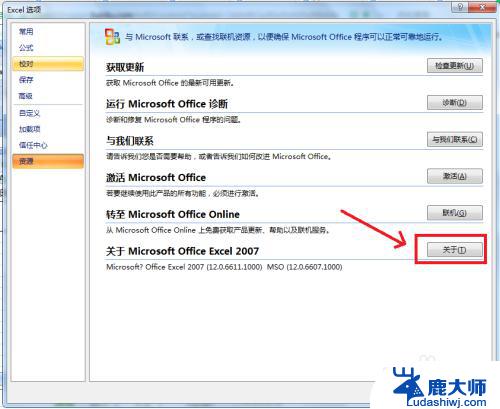
6.第六步:然后再点击弹出的窗口中的“系统信息”,如下图所示。
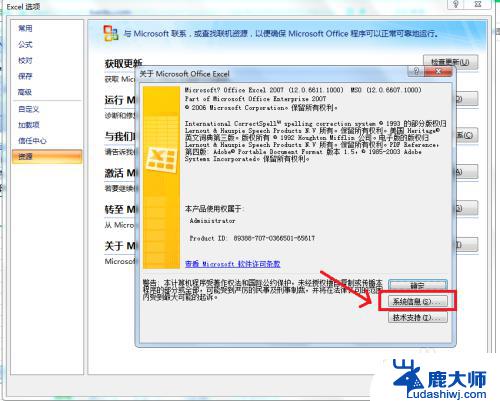
7.第七步:这是就能查看excel的版本了,如下图所示。
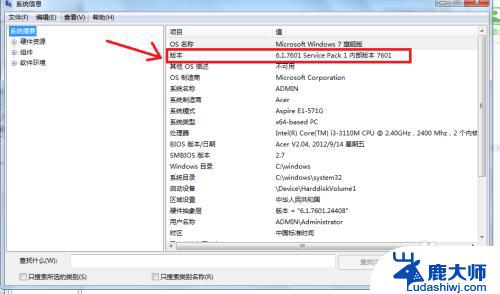
以上就是如何查看自己的 Excel 版本的全部内容,如果您还有疑问,请参考小编的步骤进行操作,希望本文对您有所帮助。